모든 스트리밍 서비스에서 다른 스트리밍 서비스로 재생 목록을 전송하는 방법

음악 스트리밍 서비스를 전환 할 때 마지막으로해야 할 일은 재생 목록을 다시 작성하는 것입니다. 여기에는 거의 모든 음악 서비스에서 다른 서비스로 음악을 옮길 수있는 무료이며 사용하기 쉬운 방법이 있습니다.
하나의 스트리밍 서비스에서 재생 목록 전송한 스위치에서 다른 스위치로 전환 할 때 다른 것으로 전환 할 수 있습니다. 예를 들어, Spotify에서 Apple Music으로 전환하기로 결정했을 수 있습니다. 재생 목록을 다시 작성해야하는 번거 로움이 필요하다고 생각할 수도 있지만 그렇지 않습니다. 거의 모든 음악 서비스에서 다른 서비스로 쉽게 전환하는 방법은 다음과 같습니다.
많은 음악적 선택
다양한 스트리밍 서비스를 사용할 수 있으면 어느 시점에서 다른 곳으로 이동할 수 있습니다. 그러나 당신의 일은 연습, 점심 휴식, 또는 공원에서 산책 재생 목록?
다행히도 YouTube Music으로 잘라 내지 않아도더 이상 당신은 차에서 Spotify를 듣고 싶어, 쉬운 해결책이 있습니다. 몇 가지를 시도했지만 Tune My Music이 사용하기 가장 쉽다는 결론에 도달했습니다. 무료입니다. 작동 방식을 살펴 보겠습니다.
움직여!
이 예에서는음악 서비스 Deezer에서 Spotify로 재생 목록. 데스크톱에서도이 작업을 수행 할 수 있지만 휴대 전화에서도이 작업을 직접 수행 할 수 있습니다 (여기에서 수행하는 방식). 내 음악 조정 웹 사이트로 이동하여 "시작하겠습니다"를 누릅니다.
다음으로 소스 음악 플랫폼을 선택하고전송하려는 재생 목록의 링크를 전용 필드에 붙여 넣습니다. 또는 해당 서비스에 로그인하고 재생 목록을 선택할 수 있습니다. 나는 첫 번째 옵션으로 갔다. "재생 목록 공유"옵션을 사용하면 쉽게 얻을 수 있습니다. 대부분의 서비스에는 하나가 있습니다.
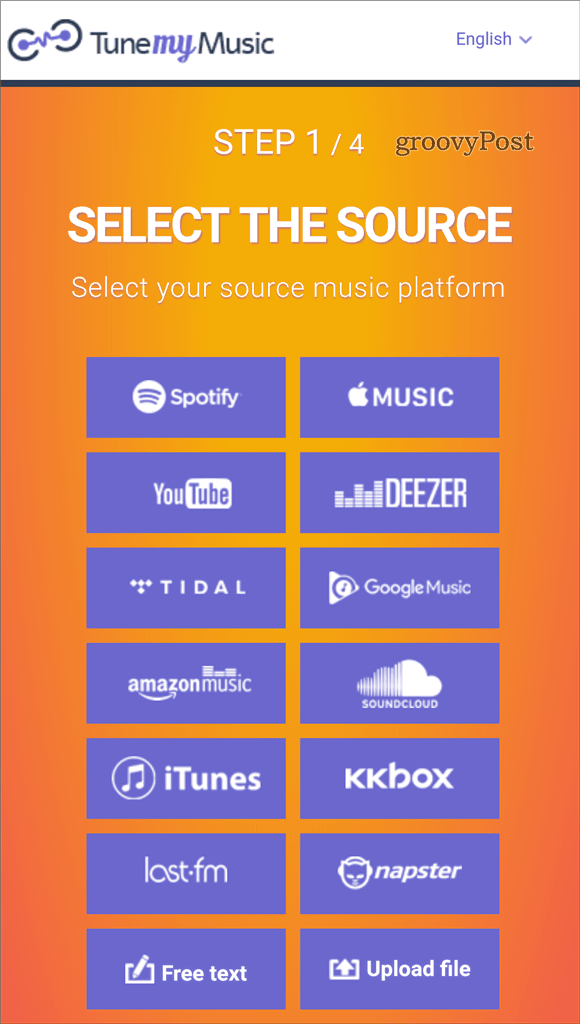
내 음악 조정을 사용하면 거의 모든 음악 서비스에서 다른 음악 서비스로 재생 목록을 전송할 수 있습니다.
그런 다음 서비스는소스에서 재생 목록. 그런 다음 화면 하단으로 스크롤하여“대상 선택”을 누릅니다. 필요한 경우 인기있는 변환 옵션도 제공됩니다.
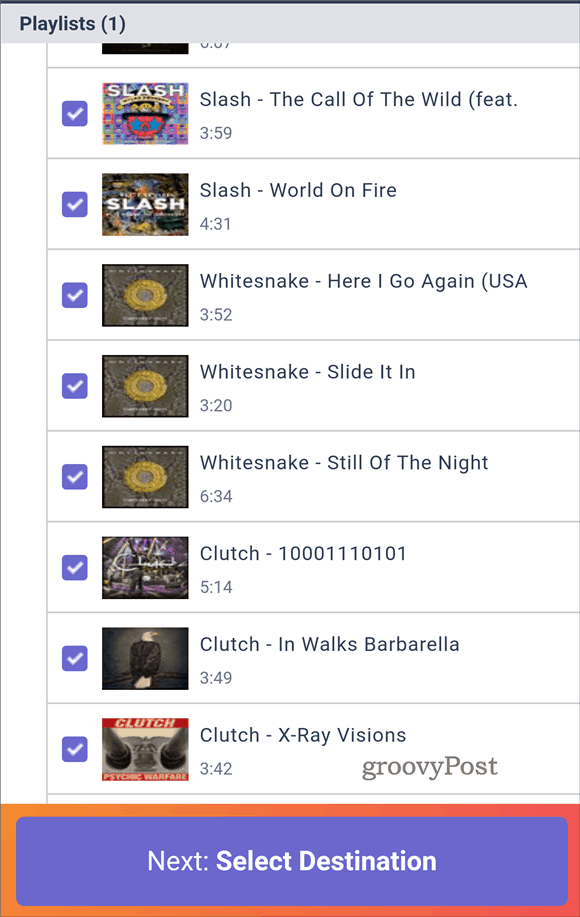
대상 서비스를 선택하면해당 서비스에 로그인하고 일부 권한을 제공해야합니다. 요약이 표시되면 "내 음악 이동 시작"을 누르고 서비스가 마술처럼 작동하도록하는 것입니다. 아주 빠릅니다.
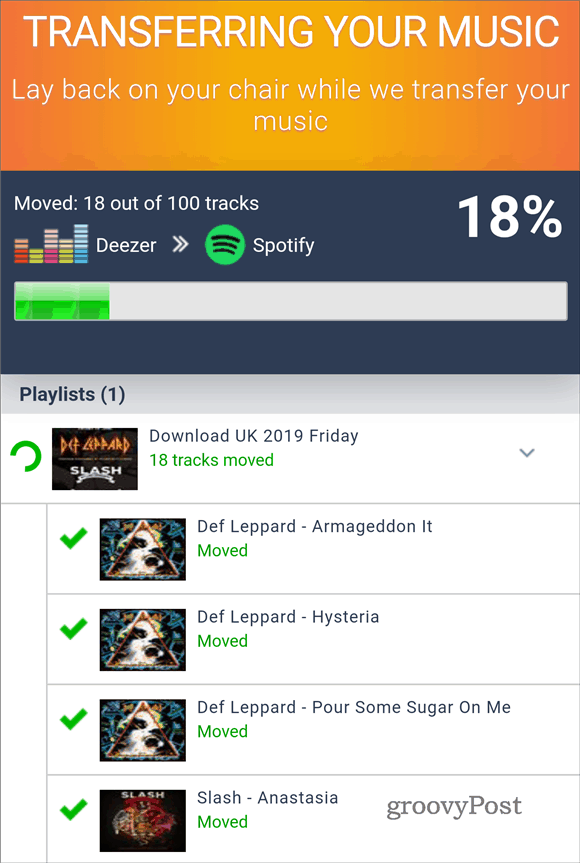
마지막에 성공 메시지가있을 것입니다. 이제 다른 서비스에서 재생 목록을 즐길 수 있습니다.
내 음악 조정을 사용하면 한 번에 여러 재생 목록을 전송할 수도 있습니다. 또한 앱을 다운로드 할 필요가 없습니다.










코멘트를 남겨주세요